Word怎么在页脚添加横线啊
- 2022-05-04
- 来源/作者: Wps Office教程网/ 菜鸟图库
- 249 次浏览
Word怎么在页脚添加横线啊,以WPS 2019版本为例:
关于WPS文档页脚横线,您可使用WPS参考下述步骤完成操作:
先进入页脚的编辑状态,点击功能区“页面布局 – 页面边框”,在页面边框内选择“自定义”,最后选择下边框线。

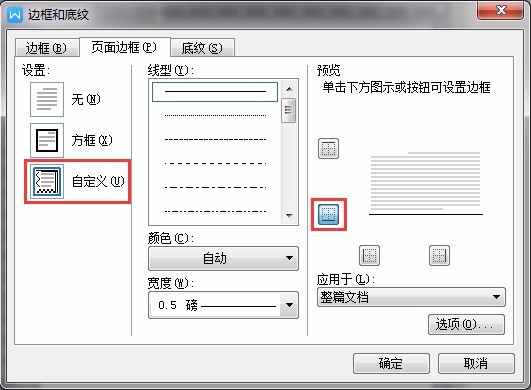
请参照以下步骤在word中给页脚添加横线。
1、首先在电脑上打开目标word文档,然后进入到文档编辑界面。

2、然后在文档页面的页脚位置双击鼠标左键,出现页脚的编辑窗口。

3、然后输入三个“—”,如图所示,之后再按回车键。

4、然后在横线上输入需要的页脚信息,如图所示。

5、然后按“ESC”键退出页脚编辑界面即可。完成以上设置后,即可在Word中给页脚添加横线。





